
Por que o espaço livre no Disco C se sobressalinha? Geralmente, o Windows 7 ocupa cerca de 20 GB de espaço no disco rígido. Durante o uso regular, é normal que o espaço em disco reduza gradualmente no disco do sistema.

Para onde foi o espaço livre no Disco C? Ele é gasto da seguinte maneira: Registro: um Registro crescerá em tamanho devido aos dados do usuário e aos dados do programa gravados
continuamente nele.
Instalação de patch: se a Atualização Automática do Windows Update estiver habilitada, novos patches serão publicados quase todos os meses. Será necessário espaço adicional para a instalação de patches. (Os patches substituirão alguns arquivos e fazer o back-up desses arquivos anteriores.)
Restauração do sistema: a restauração do sistema criará automaticamente pontos de restauração que ocupam espaço em disco rígido.
Alguns espaços de disco também são usados em outro lugar. Vamos ignorar isso.

Posso liberar alguns espaços usados? Você pode experimentar estes métodos:
-
Limpeza normal de disco Podemos usar ferramentas do sistema integrados para implementar algumas limpezas de disco
normais., etc. -
Definir Limite Superior para o Uso de Espaço da Restauração do Sistema Se a função Restauração do Sistema estiver habilitada, o sistema gerará automaticamente alguns arquivos de imagem que também terão
o volume do Disco C. Podemos definir um limite superior para essa parte do espaço de acordo com o volume do disco rígido.A permissão de administrador é necessária para essa ação.
Clique com obotão direito domouse em " Computador " no Menu Iniciar e selecione "Propriedade".
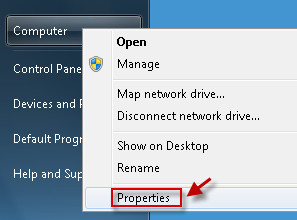
em "Configurações avançadas do sistema".
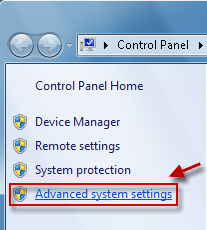
que ela continue.
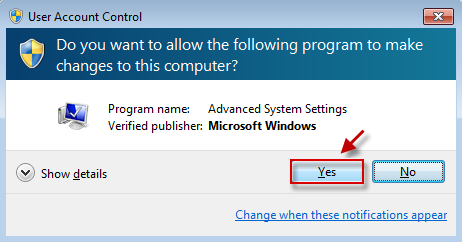
na guia "Proteção do Sistema". Clique no botão "Configuração".
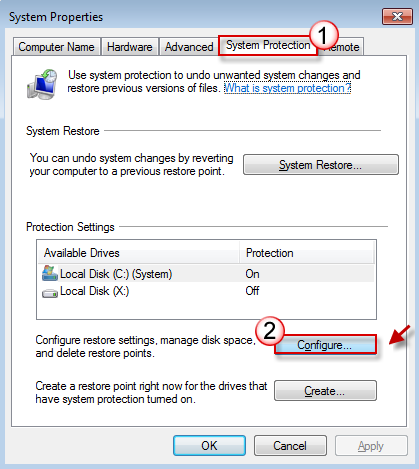
direita para ajustar o limite superior para uso de espaço. Por fim, clique em "OK" para salvar a modificação.
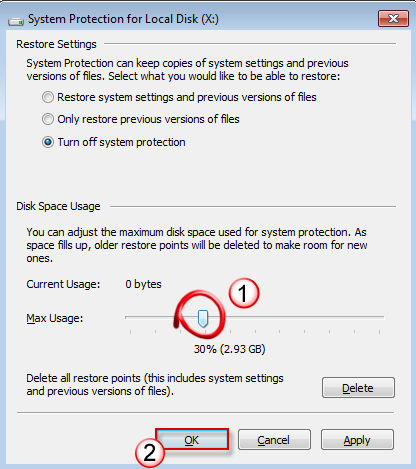
-
Close Hibernation and Sleep Plan Além disso, se a função Sleep and Hibernation estiver habilitada, um arquivo do sistema ocultohiberfil.sysserá gerado na raiz do disco
do sistema. Ele requer determinado espaço do sistema que geralmente está próximo da memória do computador. Portanto, no caso de um disco do sistema com espaço não grande o suficiente, esse arquivo grande pode ser um peso. Se o disco do sistema estiver cheio, feche essa função.
Digite "Power" na Barra de Seach do Menu Iniciar e clique em "Opções de energia".
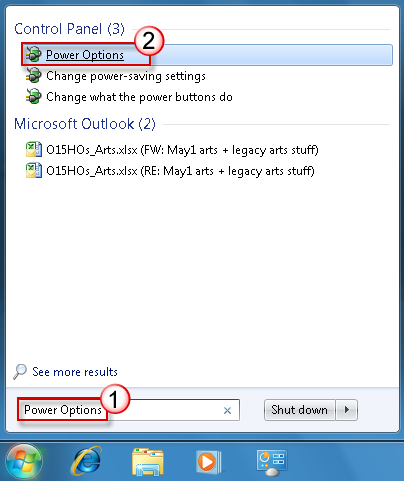
Local do plano de energia em uso e clique em Link "Alterar Configurações doPlano ".
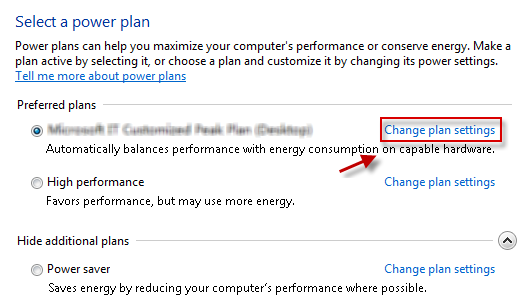
clique em " Alterarconfigurações avançadas de energia".
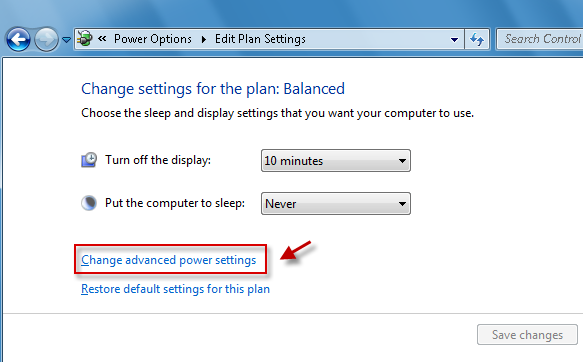
e expanda o item "Sleep", definindo "Sleep" e "Hibernation" em "Never". Por fim, clique em "OK" para salvar a modificação.
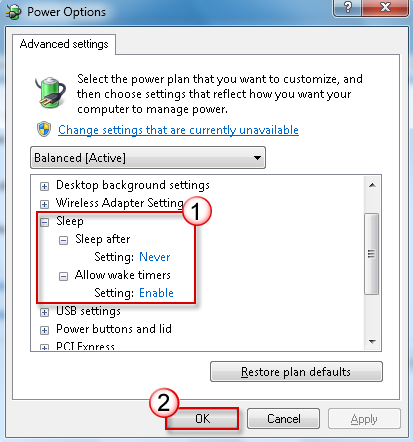
Se você estiver usando o sistema Vista, consulte este artigo para implementar configurações.
Se não funcionar da mesma forma, sugerimos que você cave o Fórum para ver se qualquer solução pode ser melhor para você.
Saudamos todos os seus comentários e sugestões!

Após a experiência do EeeKB, se o tempo permitir, os pls pontuam este artigo na tabela de comentários na página inferior. Agradecemos sua ajuda por nossa melhoria. Qualquer recomendação ou boas ideias serão bem-vindas em "Comentários Adicionais". (Para uma solução mais rápida para o seu problema, as consultas técnicas podem ser colocadas em discussão em postagens apropriadas na Microsoft Community)










